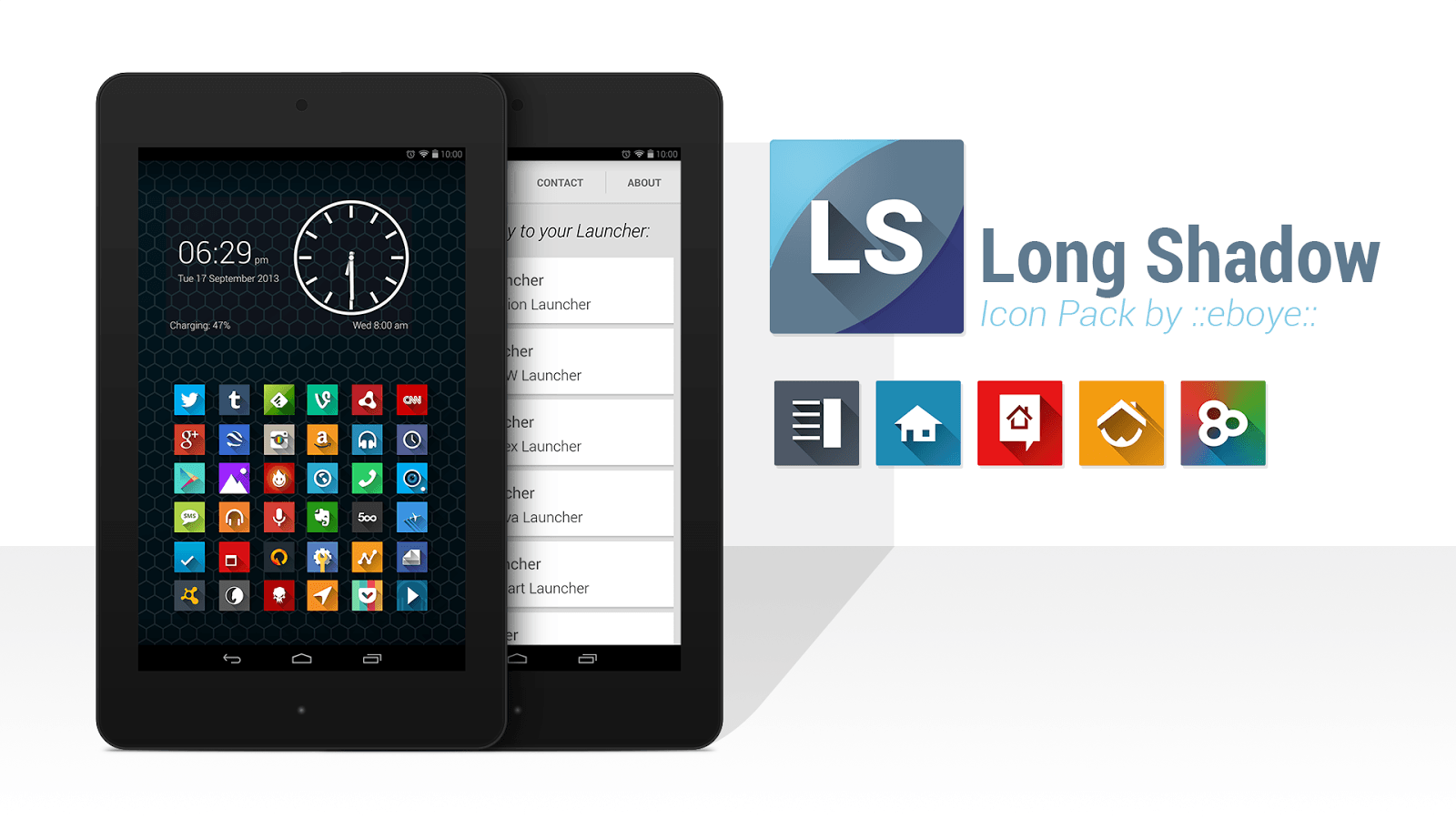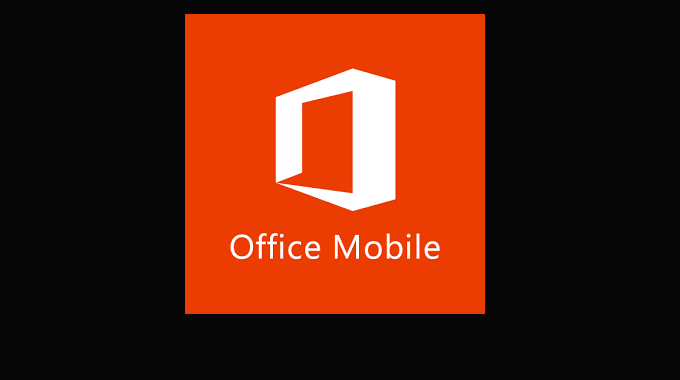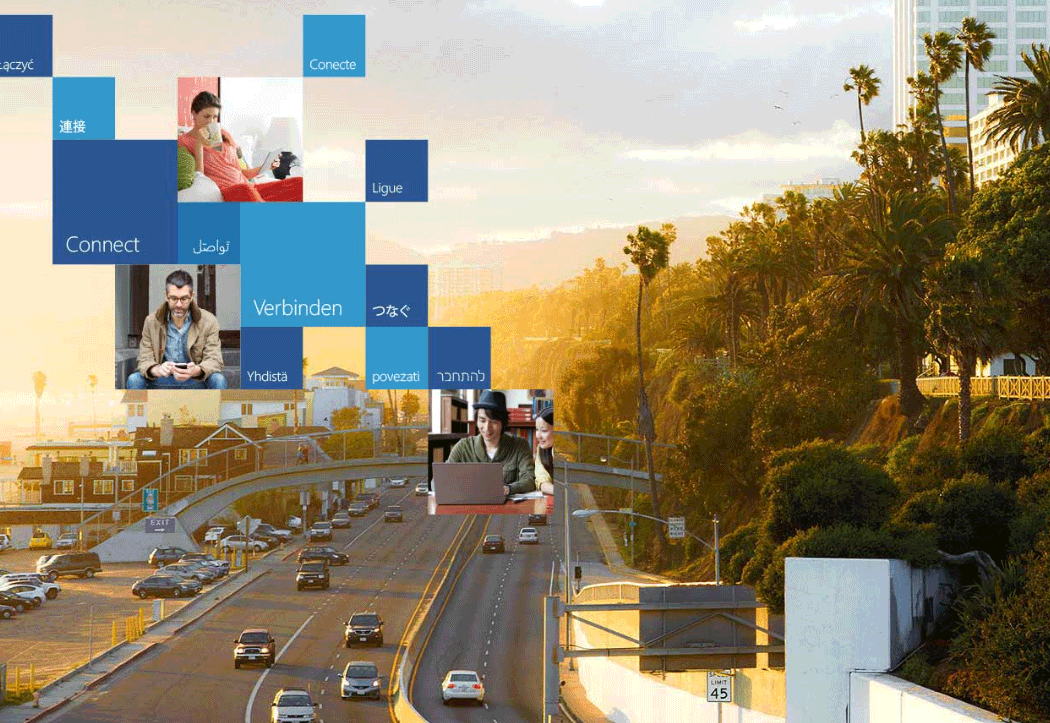好みのアイコンや画面、背景をカンタンにカスタマイズ出来るのがAndroidの利点。以前、Nova LauncherとBlitz (Icon Pack)の組み合わせでAndroidのホーム画面やアイコンのカスタマイズをする方法をご紹介しました。記事はこちら。
今回ご紹介するLong Shadow Icon Packは、流行中の「ロングシャドウデザイン」なアイコンがたっぷり詰まったアイコンパックです。
Google Playから無料でダウンロード・利用可能なアイコンパック、Long Shadow Icon Pack。
ロングシャドウとは
Windows8のスタート画面でお馴染み、最近のデザイントレンドのフラットデザイン。
そのフラットデザインのバリエーションや別トレンドとしてピックアップされるようになったのがロングシャドウデザイン。
「ロングシャドウとは?」という疑問に答えるには、実例を見ていただくのが一番。こちら、Google画像検索で抽出されるロングシャドウに関する画像をご覧下さい。
Long Shadow Icon Pack
いかがでしょう?ロングシャドウの画像検索結果を見ていただければ、「あ-、これね」とお分かりいただけるのでは?
ロングシャドウ、使いどころにやや難しい点も多いんですよね。でも、新鮮味のあるデザインと言えます。
このロングシャドウなアイコンを大量に詰めたアイコンパック、それが今回ご紹介するLong Shadow Icon Packです。
ランチャー
今回のLong Shadow Icon Pack等のアイコンパックはランチャーとの組み合わせで使用します。
ランチャー単独でも非常に多くの画面カスタマイズが可能。ランチャーについての解説はいたしませんが、私はNova Launcherを使用しています。
ランチャーについて良く分からないという場合は、まずNova Launcherをインストールしてみて下さい。もちろんこちらも無料。
Long Shadow Icon Packのダウンロードと初期設定
Long Shadow Icon Packのダウンロードは、以下のURLから。
Long Shadow Icon Pack – Google Play
ダウンロード完了後、Long Shadow Icon Packのアイコンをタップし開いてみましょう。
すると、以下のようにランチャー選択画面が表示されます。
Long Shadow Icon Packをダウンロードし、ランチャーを選択。
これだけでもう、アプリのアイコンがロングシャドウデザインに変更されています。
ホームに戻り、どんな見た目になったか確認してみましょう!
壁紙が選べます
Long Shadow Icon Packには数種類の壁紙がセットになっています。壁紙を変更するには、Long Shadow Icon Packを開き、上部メニューの「EXTRAS」を選択。
EXTRAS画面にある、Wallpapersをタップしましょう。
壁紙例
壁紙も下の画像のように、センスの良いものが詰め合わせになっています。
実際に使ってみました
自分が使用中のAndroidタブレット、Nexus7にLong Shadow Icon Packを使ってみると、こんな感じになりました。
- ホーム画面。ロングシャドウなアイコンになっています。
- Gmail、Google+、YouTubeのGoogleサービス各種アイコンもロングシャドウなデザインに変更されています。
アイコンパックを用いたデザインカスタマイズは、このようにとてもカンタン。
気分によってすぐにAndroidスマートフォンやタブレットのデザインが変更できますので、ぜひ皆さんも活用してみて下さい。